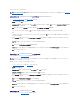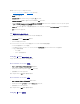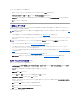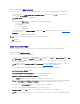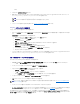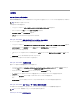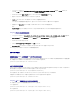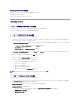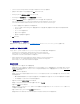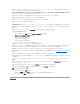Users Guide
10. OK をクリックして タスクシーケンスエディタ を終了します。
11. 編集したタスクシーケンスをアドバタイズします。タスクシーケンスをアドバタイズする方法については、デルのサポートウェブサイト support.dell.com/manuals で『Microsoft System
Center Configuration Manager 用 Dell Server Deployment Pack ユーザーズガイド』を参照してください。
12. Lifecycle Controller の起動メディアを作成します。詳細については、「Lifecycle Controller 起動メディアの作成」を参照してください。
ConfigMgr リポジトリからドライバを適用する
ConfigMgr リポジトリ からドライバを適用するには、以下の手順を実行します。
1. PXE / USB から再起動 の各ステップの前に、起動順序の 設定 ステップを手動で追加します。起動順序の設定 ステップは、次回の起動で仮想 CD から起動するようにシステムに指示し
ます。
起動順序の設定 ステップを手動で追加するには、以下の手順を実行します。
a. タスクシーケンスを右クリックして、追加® Dell 導入® PowerEdge Server の設定 を選択します。
b. 設定操作タイプ ドロップダウンリストから 起動順序 を選択します。
c. 操作 ドロップダウンリストから 設定 を選択します。
d. 設定ファイル / コマンドラインパラメータ の新しいドロップダウンリストが表示されます。-nextboot=virtualcd.slot.1 を選択します。
e. 適用 を選択します。ステップの名前は 起動順序の設定 に変わります。
f. 起動順序の設定 ステップを選択し、PXE / USB から再起動 ステップの直前までドラッグします。
g. このプロセスを繰り返して、各 PXE / USB から再起動 ステップの前に 起動順序の設定 ステップを作成します。
h. OK をクリックしてタスクシーケンスを終了します。
2. ConfigMgr で、選択したオペレーティングシステムのドライバパッケージを適用します。 ドライバパッケージの適用の詳細については、デルサポートサイト support.dell.com/manuals で
『Microsoft System Center Configuration Manager 用 Dell Server Deployment Pack ユーザーズガイド』を参照してください。
リモートからのオペレーティングシステムの導入
リモートからオペレーティングシステムをコレクションに導入するには、以下の手順を実行します。
1. ConfigMgr コンソールの左ペインで、コンピュータの管理® コレクション の順に選択し、管理下 Dell Lifecycle Controllers(OS 不明) を右クリックして Dell Lifecycle
Controller ® Config ユーティリティの起動 を選択します。
2. Dell Lifecycle Controller 設定ユーティリティ の左ペインから、 設定して WinPE から再起動 を選 択します。
3. Lifecycle Controller 起動メディアを選択 の下から次のオプションのいずれかを 1 つ選択します。
l ネットワーク ISO から起動 - 指定した ISO から再起動します。
l ISO を vFlash にステージングして再起動 - ISO を vFlash にダウンロードして再起動します。
l vFlash から再起動(ISO が vFlash上にあることが必要) - vFlash から再起動します。vFlash に ISO があることを確認します。
4. ISO をフォールバックステップにするには、ネットワーク ISO をフォールバックとして使用 チェックボックスを選択します。
5. 参照 を クリックし、Dell Lifecycle Controller の起動メディアが保存されているパスを選択します。
6. Dell Lifecycle Controller の起動メディアがある共有ロケーションにアクセスするためのユーザー名とパスワードを入力します。
7. ターゲットコレクションを再起動 をクリックします。これによって、コレクション内の各システムの再起動ジョブが Task Viewer に送られます。キュー内に現在あるタスクとそれらの状態を表
示するには、タスクバーにある Dell アイコンをクリックして Task Viewer を実行します。Task Viewer の詳細については、「Task Viewer」の項を参照してください。
iDRAC 搭載のシステムが WS-MAN コマンドを受信すると、Windows PE から再起動し、アドバタイズされたタスクシーケンスを実行します。その後、タスクシーケンスで作成した起動順序によって
は、Lifecycle Controller の起動メディアから自動的に起動します。導入に成功すると、iDRAC 搭載システムは コンピュータの管理 ® コレクション ® すべての Dell Lifecycle Controller
サーバー の 管理下 Dell Lifecycle Controller(OS 導入済み) に移動します。
いません。
メモ:タスクシーケンスのアドバタイズを必須に設定することが必要です。
メモ:同一コレクションへの複数アドバタイズを必須にすると、実行するアドバタイズの選択は ConfigMgr までです。
メモ:Lifecycle Controller の 起動メディアの場所としてデフォルトの共有ロケーションを設定した場合は、自動入力されます。詳細については、「Lifecycle Controller 起動メディアのデフ
ォルト共有ロケーションの設定」を参照してください。